苹果手机4连接电脑没反应怎么办?数据连接设置问题详解
当苹果iPhone 4连接电脑无法建立数据连接时,这通常涉及硬件、软件或设置层面的多重问题,以下从排查步骤到解决方案,结合具体操作细节和常见故障点,为你提供全面的分析和解决方法。
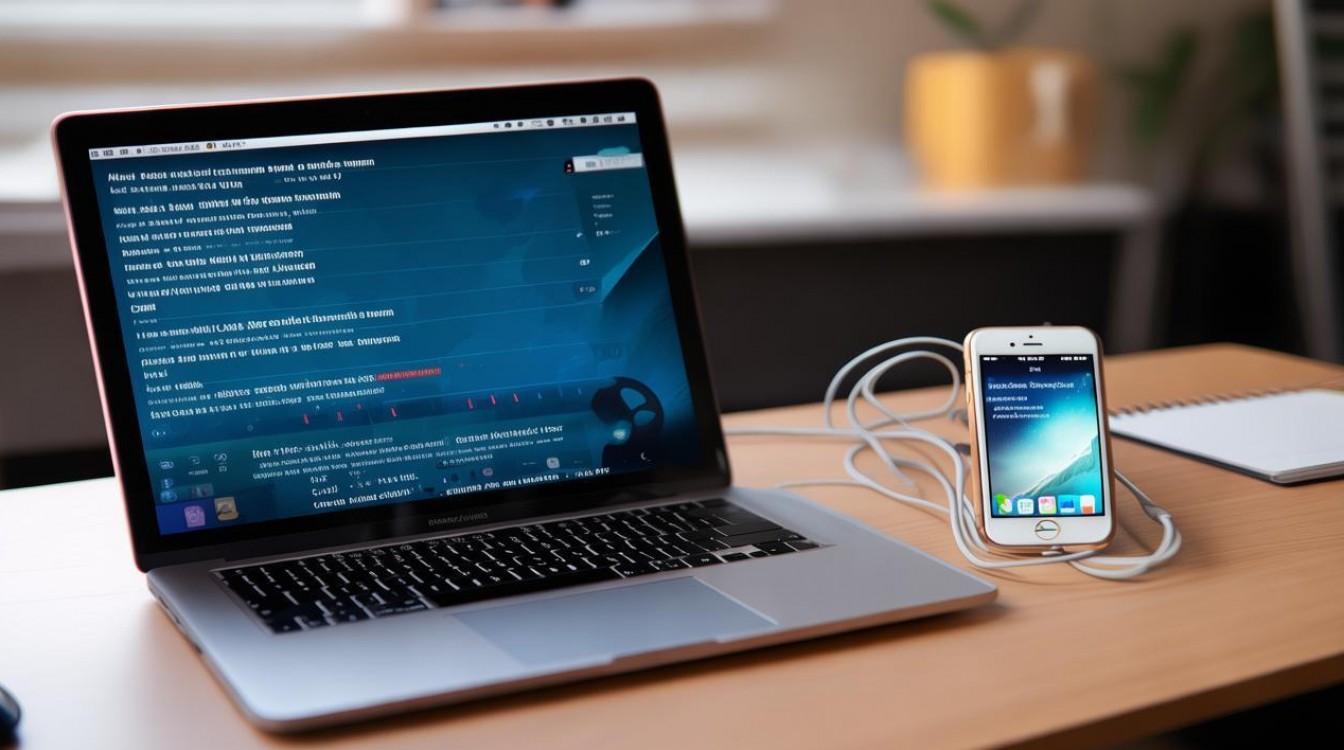
基础检查与硬件确认
首先排除最简单的物理连接问题,确保数据线为原装或MFi认证(Made for iPhone)线材,非认证线可能存在供电或数据传输不稳定的情况,检查iPhone 4的接口是否有灰尘、氧化物或异物,可用干燥软毛刷或牙签轻轻清理,但避免使用金属工具以免划伤触点,同时检查电脑USB接口是否正常,尝试更换其他接口(如机箱后置USB口)或连接其他设备确认接口可用性。
若使用台式机,建议将iPhone直接连接至主板USB接口,而非前置面板接口,以减少供电不足或信号衰减问题,对于笔记本电脑,确保未进入省电模式或USB selective suspend状态(可通过设备管理器中禁用USB根集节器的节电功能)。
电脑端设置排查
系统与驱动问题
-
Windows系统:
右键“此电脑”→“管理”→“设备管理器”,展开“通用串行总线控制器”,查看是否有带黄色感叹号的设备,若显示“Apple Mobile Device USB Driver”异常,可右键选择“卸载设备”(勾选“删除此设备的驱动程序软件”),然后重启电脑让系统自动重装驱动。
若驱动安装失败,建议从苹果官网下载最新版iTunes(即使不使用其功能,也会安装必要的驱动组件),安装时勾选“修复”选项。 -
macOS系统:
打开“关于本机”→“系统报告”→“USB”,在“USB设备”列表中查找“iPhone”或“Apple Mobile Device”,若未显示,可能是线材或接口问题;若显示但无法识别,尝试重置USB控制器:终端输入sudo kextunload -bundle-id com.apple.driver.AppleMobileDevice后回车,再输入sudo kextload -bundle-id com.apple.driver.AppleMobileDevice重新加载。
安全软件干扰
第三方杀毒软件(如360、腾讯电脑管家)或防火墙可能阻止iPhone的识别进程,临时禁用这些软件,或将其添加到信任列表,在Windows防火墙中允许“Apple Mobile Device Service”通过。
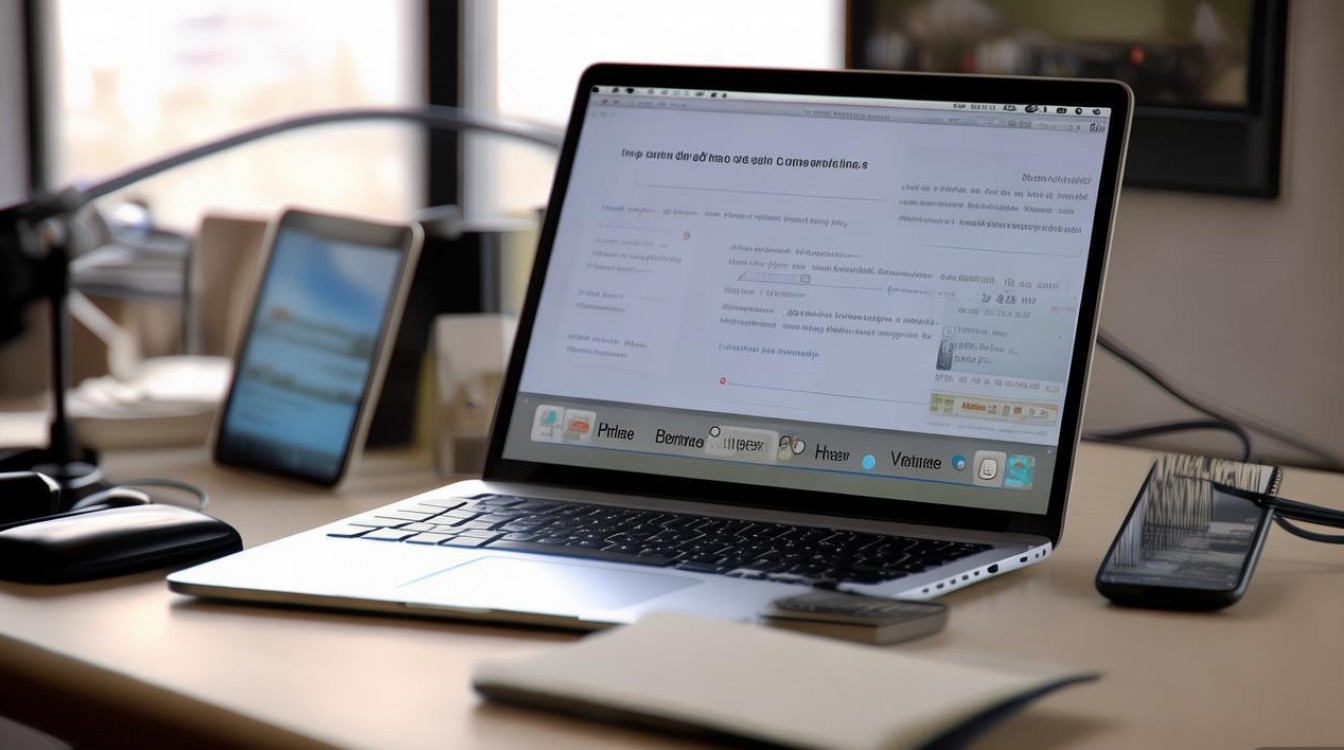
iPhone端设置与故障修复
系统设置检查
-
信任电脑:
连接电脑后,iPhone屏幕会弹出“信任此电脑”提示,点击“信任”,若未弹出,可能是屏幕故障或系统卡顿,尝试重启iPhone(长按电源键+Home键10秒)。 -
飞行模式与网络设置:
确保未开启飞行模式,且“设置”→“蜂窝网络”→“蜂窝数据选项”→“数据漫游”已开启(部分旧版系统路径可能不同)。
系统与固件问题
iPhone 4搭载iOS 7系统,长期使用可能出现系统文件损坏,尝试通过iTunes恢复系统:
- 将iPhone连接电脑,打开iTunes。
- 在“页面按住“Shift+Win”(Windows)或“Option+Cmd”(Mac)点击“恢复”。
- 选择官方固件(iOS 7.1.2为最终版本),避免第三方固件导致不兼容。
若iPhone 4无法开机或进入恢复模式,需强制进入恢复模式:
- 长按电源键3秒,按住Home键10秒(不松开电源键),直到屏幕显示 iTunes标志和数据线图标。
硬件故障可能性
若以上步骤均无效,可能是iPhone 4的Dock接口排线损坏,常见表现为接口松动、接触不良或内部焊点脱落,可尝试轻轻弯曲接口部分(非专业人士不建议操作),或联系维修点检测排线。

替代方案与应急处理
若电脑始终无法识别,可尝试以下临时方案:
- 使用iCloud备份:通过Wi-Fi将数据备份至iCloud,再从新设备恢复。
- 第三方工具:如使用“iMazing”或“爱思助手”等工具,部分软件对旧款iPhone的兼容性优于iTunes。
- 读卡器导出:若iPhone 4支持Micro-SD卡(需越狱),通过读卡器直接导出照片等文件。
常见故障速查表
| 故障现象 | 可能原因 | 解决方案 |
|---|---|---|
| 连接后无任何反应 | 线材损坏/接口脏污 | 更换线材/清理接口 |
| 电脑提示“未知USB设备” | 驱动未安装/冲突 | 重装iTunes/卸载冲突驱动 |
| iPhone不弹出信任提示 | 系统卡顿/屏幕故障 | 重启iPhone/强制进入恢复模式 |
| iTunes无法识别设备 | 系统文件损坏 | 恢复固件(选择官方版本) |
| 仅充电无法传输数据 | 电脑USB供电不足 | 更换USB接口/使用带供电的集线器 |
相关问答FAQs
Q1: iPhone 4连接电脑后iTunes提示“需要恢复”,但恢复过程中出错怎么办?
A: 此类问题通常由固件损坏或驱动冲突导致,建议先更换USB线或电脑接口,若仍失败,可在恢复模式下使用“DFU模式”(设备完全黑屏状态)进行固件重刷,具体操作:连接电脑后,长按电源键3秒,再按住Home键10秒(松开电源键,继续按Home键30秒),直到设备无显示且iTunes检测到“恢复模式”,然后按住“Shift+Win”选择官方固件重新安装。
Q2: 为什么我的iPhone 4在其他电脑上可以识别,但在这台电脑上不行?
A: 可能是当前电脑的USB驱动或安全软件设置问题,首先检查设备管理器中是否有“Apple Mobile Device”驱动异常,尝试卸载后重装iTunes,排查是否安装了第三方手机助手(如豌豆荚、360手机助手),这些软件可能与iTunes驱动冲突,卸载后重启电脑,仅保留iTunes再尝试连接,若问题依旧,可能是电脑USB控制器故障,建议更新主板芯片组驱动或使用系统还原点恢复到正常状态。
版权声明:本文由环云手机汇 - 聚焦全球新机与行业动态!发布,如需转载请注明出处。












 冀ICP备2021017634号-5
冀ICP备2021017634号-5
 冀公网安备13062802000102号
冀公网安备13062802000102号